عندما تستخدم البرامج الضارة متصفح Chrome لتجميع البيانات أو عرض إعلانات لك أو تسبب تباطؤًا عامًا ، فهناك طريقة سريعة لمعرفة الأسباب التي تسبب المشكلات. نشرت Google مؤخرًا أداة إزالة البرامج لنظام التشغيل Windows والتي ستفحص بحثًا عن البرامج التي تتسبب في مشكلات مع المتصفح. جوجل تشرح الأداة ،
اعتبر ذلك بمثابة "إعادة ضبط إعدادات المصنع" في Chrome. فهو يعيد الإعدادات الأصلية من Chrome ويزيل البرامج التي تؤثر في سلوكه.قبل أن تعيد Chrome إلى الشكل الذي يشغله من جديد ، يقترح Ghack إنشاء نقطة استعادة النظام نظرًا لأن الأداة لا تزال في مرحلة تجريبية. إليك الطريقة:
ابدأ بالنقر بزر الماوس الأيمن فوق رمز الكمبيوتر أو خيار في القائمة "ابدأ" واختر "خصائص". يمكنك أيضًا الوصول إلى هذه المنطقة من خلال الانتقال إلى لوحة التحكم ثم النقر على أيقونة النظام.
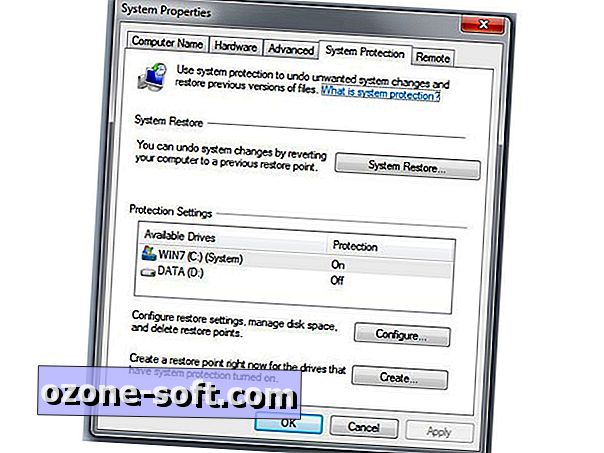
في النافذة الجديدة ، اختر حماية النظام. عندما تظهر النافذة المنبثقة ، انقر فوق الزر السفلي المسمى إنشاء. سيؤدي هذا إلى حفظ إعدادات النظام الخاصة بك كما هي الآن.
أنت الآن جاهز لتجربة أداة إزالة البرامج من Google:
الخطوة 1: توجه إلى موقع أداة إزالة البرامج وانقر على زر التنزيل. اقبل البنود لإكمال التنزيل.
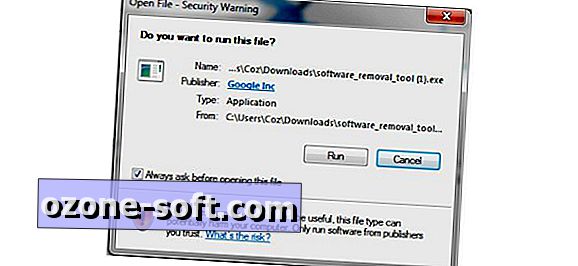
الخطوة 2: عند انتهاء التنزيل ، انقر فوق الزر Run في النافذة المنبثقة.
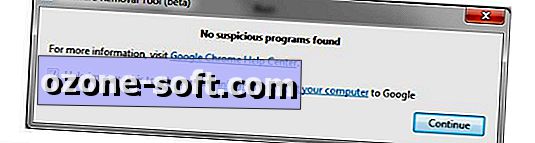
الخطوة 3: ستبلغ Google عما إذا وجدت أي برامج خبيثة أم لا. إذا لم يتم العثور على أي منها ، فانتقل إلى الخطوة 5.
الخطوة 4: انقر فوق إزالة البرامج المشبوهة وانتظر حتى تخبرك الأداة بأنها أكملت العملية.
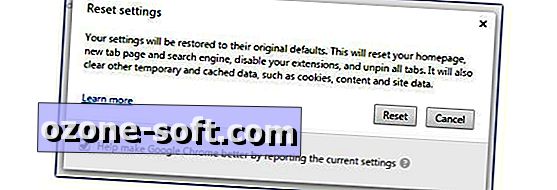
الخطوة 5: سيتم فتح علامة تبويب جديدة في Chrome ، مما يطالبك بإعادة تعيين Chrome وتنظيف جميع ملفات تعريف الارتباط. لا يلزمك إكمال هذه الخطوة ، ولكن إذا كنت لا تزال تواجه مشكلات ، فمن المستحسن أن تفعل ذلك.
لا تعد أداة إزالة البرامج أحد تطبيقات مكافحة الفيروسات للنظام بأكمله ، ولكنها لا تفحص سوى البرامج التي تتداخل مع تجربة Chrome. إذا كنت تواجه مشكلات أخرى مع جهاز الكمبيوتر الخاص بك ، فقد تحتاج إلى محاولة إجراء مسح ضوئي باستخدام تطبيق مثل برنامج Bitdefender Antivirus Plus 2015 أو برنامج Malwarebytes Anti-Malware.












ترك تعليقك